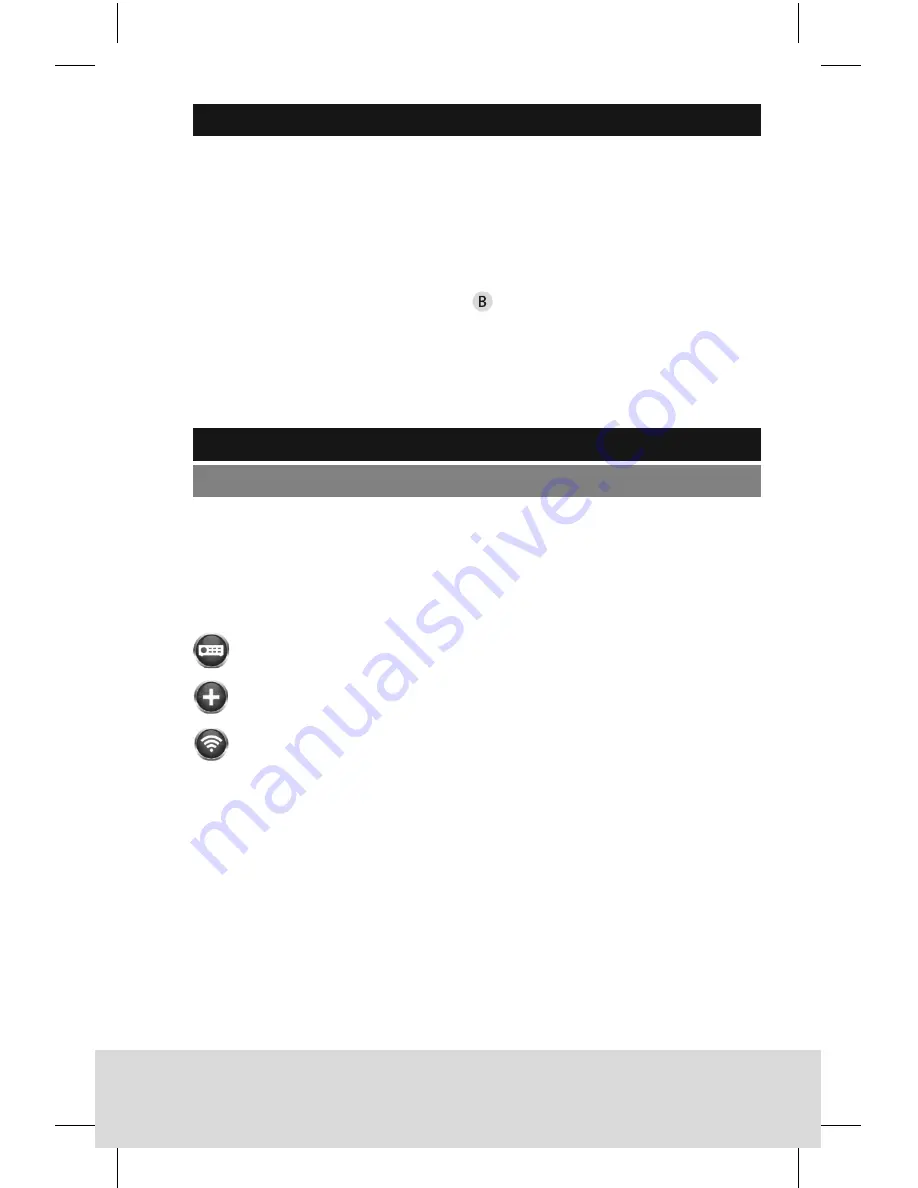
8 | Deutsch
BURGcam SMART 302
BURGcam SMART 302
Deutsch | 9
Inbetriebnahme für WLAN-Betrieb
•
Je nachdem, welches WLAN Routermodell Sie verwenden
(z. B. Fritzbox), aktivieren Sie die WPS / WLAN Funktion, entweder
durch Drücken der WPS / WLAN Taste an Ihrem Router oder durch
entsprechende WLAN Einstellungen am Router. Hierbei ist wichtig,
dass die verschiedenen Geräte untereinander kommunizieren
dürfen (Gastzugang deaktivieren).
•
Drücken Sie die Netzwerk-Taste an der Kamera, damit sich die
Kamera mit dem WLAN-Router verbindet.
•
Der Router (Fritzbox) weist der Kamera eine IP-Adresse zu (DHCP).
•
Legen Sie die beiliegende CD in Ihren PC / Laptop ein und starten
Sie das Confi g Tool. (Siehe Seite 10)
WLAN / LAN Installation
Einrichtung mit dem Smartphone
•
Verbinden Sie Ihr Smartphone mit dem WLAN.
•
Installieren Sie die BURG CAM App auf Ihrem Smartphone.
•
Starten Sie die BURG CAM App auf Ihrem Smartphone und
wählen Sie im Hauptmenü:
BURG CAM MOVE
Inbetriebnahme:
Getting started:
For camera installation, the following 3
options are available:
Option 1:
LAN operation: Installation via PC/laptop:
•
Use a LAN/network cable (not
included in the delivery) to connect
the camera and your PC/laptop with
the network. Your PC/laptop has to be
in the same network as the camera.
•
Insert the supplied CD into your PC/
laptop drive and start the Config Tool.
Option 2:
WLAN/LAN operation: Installation via
smartphone:
•
Use a LAN/network cable (not
included in the delivery) to connect
the camera and your PC/laptop with
the network.
•
Connect your smartphone to the
same network via WLAN.
•
Download the BURG CAM App to
your smartphone.
•
Start the BURG CAM App on your
smartphone and go to the main
menu:
!
!
Device manager
!
!
Add device
!
!
WIFI configuration
•
Assign any name to the camera.
•
Scan the QR code of the camera or
type in the camera’s serial number
manually (you will find these
information on the label on the
camera or on the label on the
packaging box).
Für die Einrichtung der Kamera gibt es 3
unterschiedliche Möglichkeiten:
Option 1:
LAN Betrieb: Einrichtung mit PC/Laptop:
•
Verwenden Sie ein LAN/Netzwerkkabel
(nicht im Lieferumfang enthalten) und
verbinden Sie die Kamera und Ihren PC/
Laptop mit dem Netzwerk. Ihr PC/Laptop
muss sich im gleichen Netzwerk
befinden wie die Kamera.
•
Legen Sie die beiliegende CD in Ihren
PC/Laptop ein und starten Sie das
Config Tool.
Option 2:
WLAN/LAN Installation: Einrichtung mit
dem Smartphone:
•
Verwenden Sie ein LAN/Netzwerkkabel
(nicht im Lieferumfang enthalten) und
verbinden Sie die Kamera mit dem
Netzwerk.
•
Verbinden Sie Ihr Smartphone mit
demselben Netzwerk über WLAN.
•
Installieren Sie die BURG CAM App auf
Ihrem Smartphone.
•
Starten Sie die BURG CAM App auf
Ihrem Smartphone und wählen Sie im
Hauptmenü:
!
!
Gerätemanager
!
!
Gerät hinzufügen
!
!
WIFI Konfiguration
•
Vergeben Sie einen beliebigen Namen
für die Kamera.
•
Scannen Sie den QR-Code der Kamera
oder tippen Sie die Seriennummer der
Kamera manuell ein (Etikett auf
Verpackung/Kamera).
!5
Gerätemanager
BURG CAM MOVE
Inbetriebnahme:
Getting started:
For camera installation, the following 3
options are available:
Option 1:
LAN operation: Installation via PC/laptop:
•
Use a LAN/network cable (not
included in the delivery) to connect
the camera and your PC/laptop with
the network. Your PC/laptop has to be
in the same network as the camera.
•
Insert the supplied CD into your PC/
laptop drive and start the Config Tool.
Option 2:
WLAN/LAN operation: Installation via
smartphone:
•
Use a LAN/network cable (not
included in the delivery) to connect
the camera and your PC/laptop with
the network.
•
Connect your smartphone to the
same network via WLAN.
•
Download the BURG CAM App to
your smartphone.
•
Start the BURG CAM App on your
smartphone and go to the main
menu:
!
!
Device manager
!
!
Add device
!
!
WIFI configuration
•
Assign any name to the camera.
•
Scan the QR code of the camera or
type in the camera’s serial number
manually (you will find these
information on the label on the
camera or on the label on the
packaging box).
Für die Einrichtung der Kamera gibt es 3
unterschiedliche Möglichkeiten:
Option 1:
LAN Betrieb: Einrichtung mit PC/Laptop:
•
Verwenden Sie ein LAN/Netzwerkkabel
(nicht im Lieferumfang enthalten) und
verbinden Sie die Kamera und Ihren PC/
Laptop mit dem Netzwerk. Ihr PC/Laptop
muss sich im gleichen Netzwerk
befinden wie die Kamera.
•
Legen Sie die beiliegende CD in Ihren
PC/Laptop ein und starten Sie das
Config Tool.
Option 2:
WLAN/LAN Installation: Einrichtung mit
dem Smartphone:
•
Verwenden Sie ein LAN/Netzwerkkabel
(nicht im Lieferumfang enthalten) und
verbinden Sie die Kamera mit dem
Netzwerk.
•
Verbinden Sie Ihr Smartphone mit
demselben Netzwerk über WLAN.
•
Installieren Sie die BURG CAM App auf
Ihrem Smartphone.
•
Starten Sie die BURG CAM App auf
Ihrem Smartphone und wählen Sie im
Hauptmenü:
!
!
Gerätemanager
!
!
Gerät hinzufügen
!
!
WIFI Konfiguration
•
Vergeben Sie einen beliebigen Namen
für die Kamera.
•
Scannen Sie den QR-Code der Kamera
oder tippen Sie die Seriennummer der
Kamera manuell ein (Etikett auf
Verpackung/Kamera).
!5
Gerät hinzufügen
BURG CAM MOVE
Inbetriebnahme:
Getting started:
For camera installation, the following 3
options are available:
Option 1:
LAN operation: Installation via PC/laptop:
•
Use a LAN/network cable (not
included in the delivery) to connect
the camera and your PC/laptop with
the network. Your PC/laptop has to be
in the same network as the camera.
•
Insert the supplied CD into your PC/
laptop drive and start the Config Tool.
Option 2:
WLAN/LAN operation: Installation via
smartphone:
•
Use a LAN/network cable (not
included in the delivery) to connect
the camera and your PC/laptop with
the network.
•
Connect your smartphone to the
same network via WLAN.
•
Download the BURG CAM App to
your smartphone.
•
Start the BURG CAM App on your
smartphone and go to the main
menu:
!
!
Device manager
!
!
Add device
!
!
WIFI configuration
•
Assign any name to the camera.
•
Scan the QR code of the camera or
type in the camera’s serial number
manually (you will find these
information on the label on the
camera or on the label on the
packaging box).
Für die Einrichtung der Kamera gibt es 3
unterschiedliche Möglichkeiten:
Option 1:
LAN Betrieb: Einrichtung mit PC/Laptop:
•
Verwenden Sie ein LAN/Netzwerkkabel
(nicht im Lieferumfang enthalten) und
verbinden Sie die Kamera und Ihren PC/
Laptop mit dem Netzwerk. Ihr PC/Laptop
muss sich im gleichen Netzwerk
befinden wie die Kamera.
•
Legen Sie die beiliegende CD in Ihren
PC/Laptop ein und starten Sie das
Config Tool.
Option 2:
WLAN/LAN Installation: Einrichtung mit
dem Smartphone:
•
Verwenden Sie ein LAN/Netzwerkkabel
(nicht im Lieferumfang enthalten) und
verbinden Sie die Kamera mit dem
Netzwerk.
•
Verbinden Sie Ihr Smartphone mit
demselben Netzwerk über WLAN.
•
Installieren Sie die BURG CAM App auf
Ihrem Smartphone.
•
Starten Sie die BURG CAM App auf
Ihrem Smartphone und wählen Sie im
Hauptmenü:
!
!
Gerätemanager
!
!
Gerät hinzufügen
!
!
WIFI Konfiguration
•
Vergeben Sie einen beliebigen Namen
für die Kamera.
•
Scannen Sie den QR-Code der Kamera
oder tippen Sie die Seriennummer der
Kamera manuell ein (Etikett auf
Verpackung/Kamera).
!5
WIFI Konfi guration
•
Vergeben Sie einen beliebigen Namen für die Kamera.
•
Scannen Sie den QR-Code der Kamera oder tippen Sie die Serien -
nummer der Kamera manuell ein (Etikett auf Verpackung / Kamera)
•
Tippen Sie dann auf „Weiter“
•
Geben Sie nun das WLAN Passwort des Netzwerks ein und tippen
Sie anschließend auf „Weiter“
•
Nach erfolgreicher Konfi guration ist das Gerät einsatzbereit.
























